Excel: Popravite pogreške "Datoteka je zaključana za uređivanje/u upotrebi"
Pokazujemo vam kako sistemski administrator može osloboditi Microsoft Excel datoteku kako bi je drugi korisnik mogao uređivati.
Iako su Microsoft Word dokumenti kompatibilni s drugim programima za obradu teksta, možda ćete ih morati spremiti kao JPG ili GIF slike. Iako ne možete izvesti svoj dokument kao slikovnu datoteku, postoji nekoliko načina da to učinite. Sve su besplatne i jednostavne, tako da možete koristiti ono što vam najviše odgovara.

Slijedite ovaj članak da biste saznali kako pretvoriti Wordov dokument u JPG ili GIF.
Pretvaranje Word dokumenata u JPG/GIF slike pomoću online pretvarača
Glavna prednost mrežnih pretvarača je njihova jednostavna upotreba i rad na svakoj platformi sve dok imate moderan preglednik. Možete upotrijebiti online alat kao što je TinyWow da prvo pretvorite svoj Word dokument u PDF, a zatim u format slike po vašem izboru.
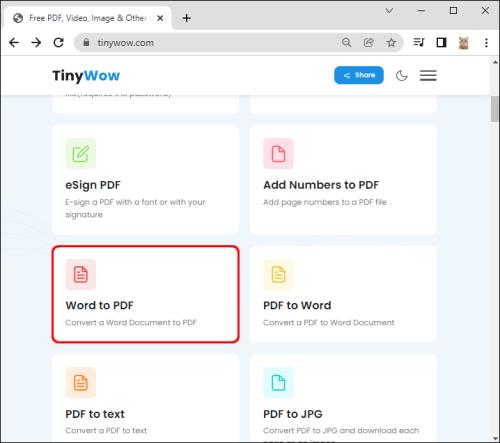
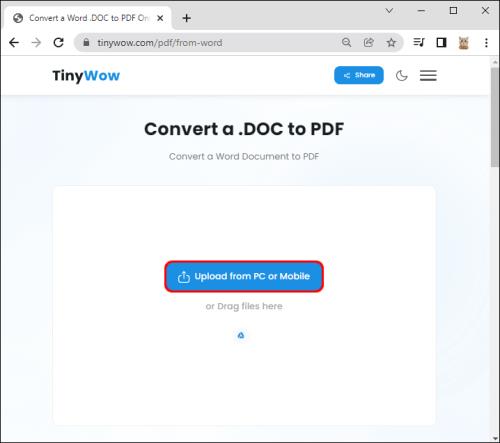
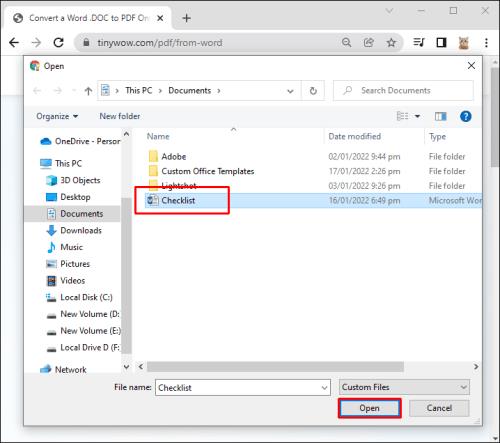
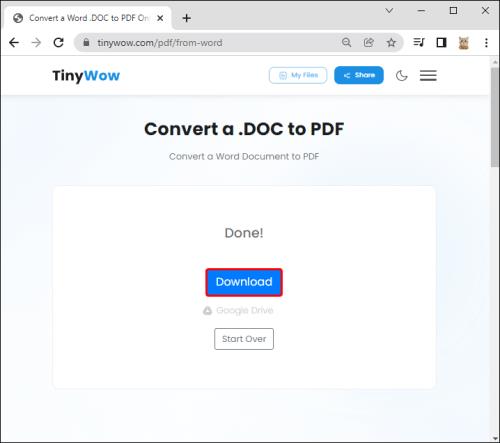
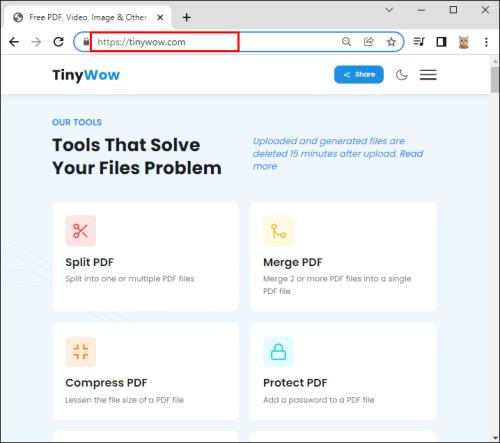
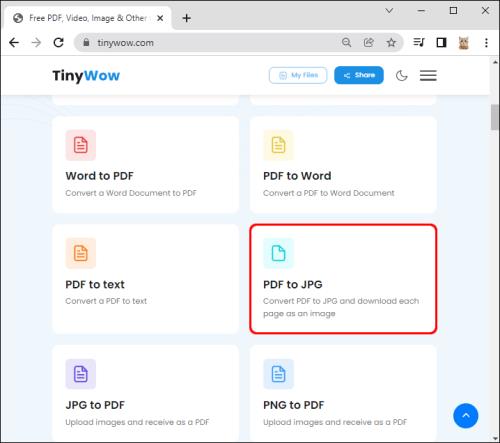
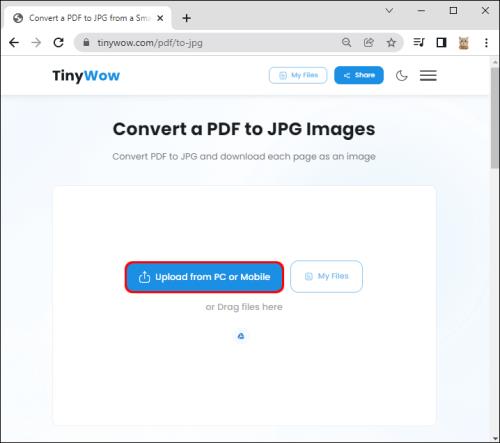
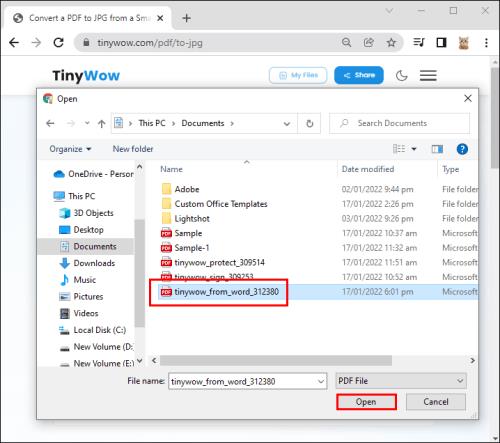
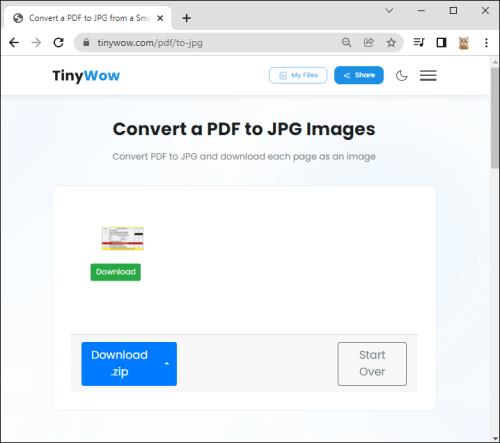
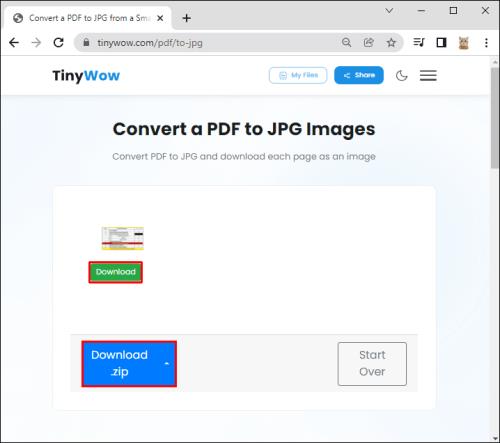
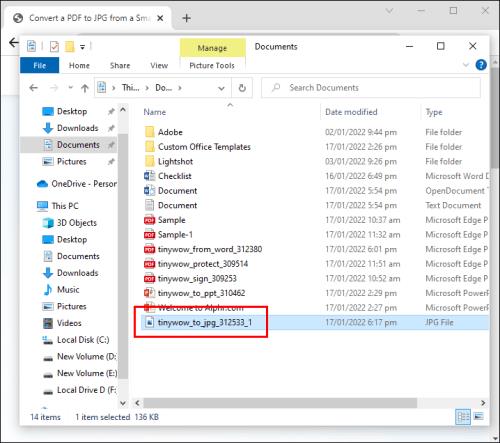
Windows: Pretvaranje dokumenata u slike pomoću Paste Special
Počevši od Officea 2007, Word je dodao funkciju Paste Special koja može pretvoriti dokumente u png, jpg, gif i druge slikovne formate. Evo koraka:
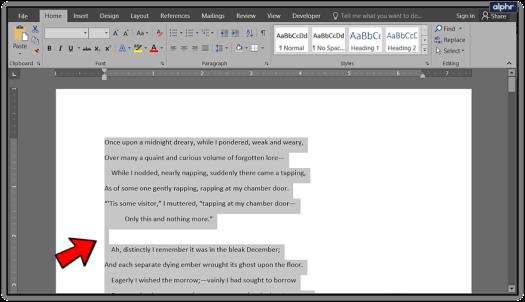
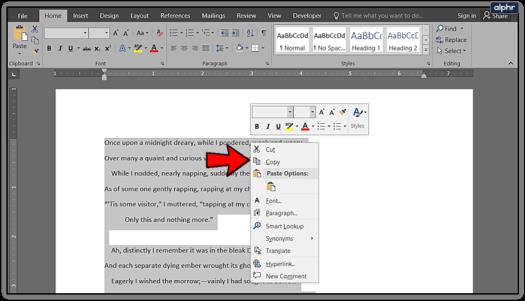
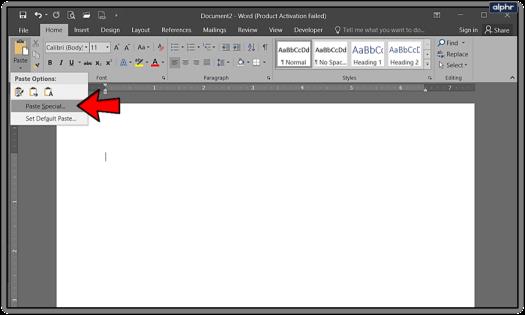
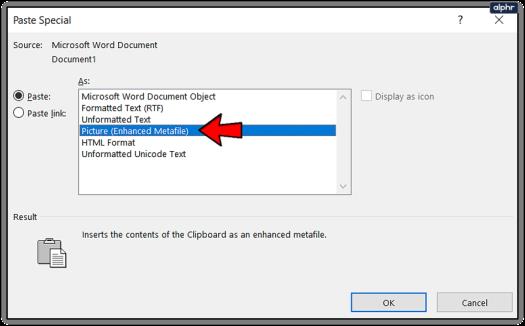
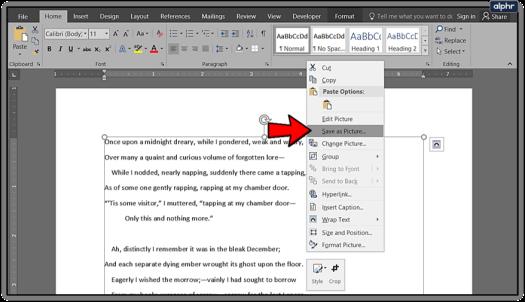
Ako dobijete sliku s crnom pozadinom, možete isprobati ova rješenja:
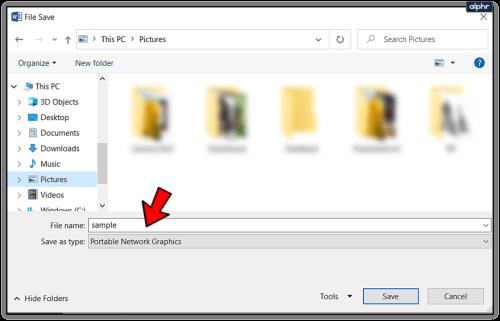
Windows: korištenje preglednika/uređivača slika
Možete koristiti Microsoft Paint ili druge preglednike i uređivače slika za spremanje Word dokumenata kao JPG ili GIF.
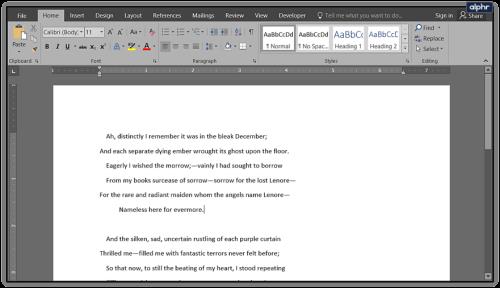
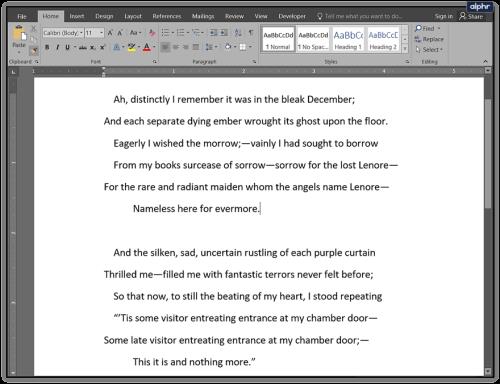

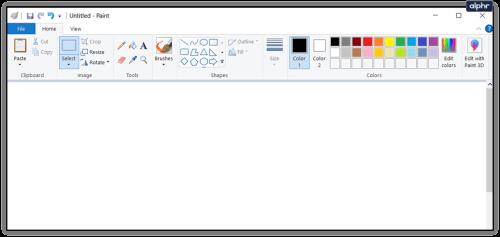
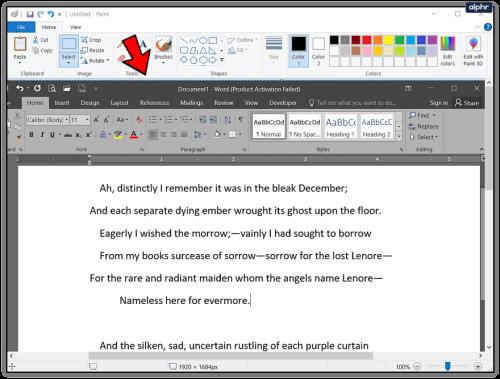
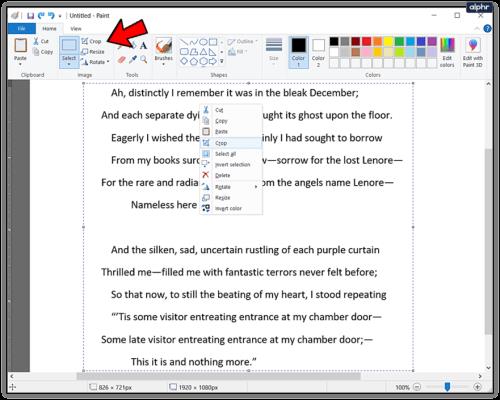
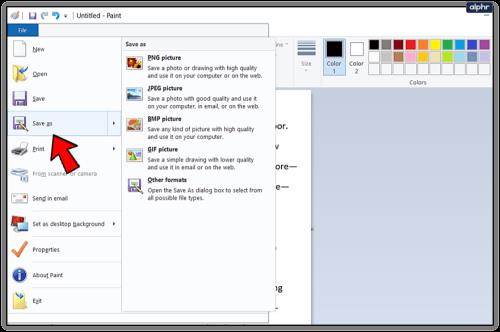
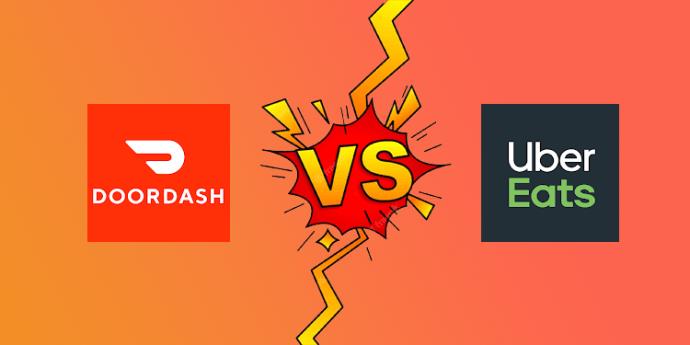
Windows & Mac: Pretvorite Word dokumente u PDF datoteke
Najnovije verzije Microsoft Worda omogućit će vam spremanje dokumenata kao PDF datoteka koje je lakše pretvoriti u slikovne datoteke.
Pretvorba Worda u PDF dokument u sustavu Windows
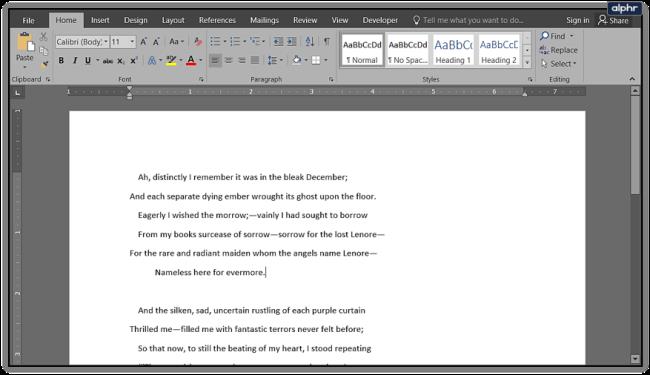
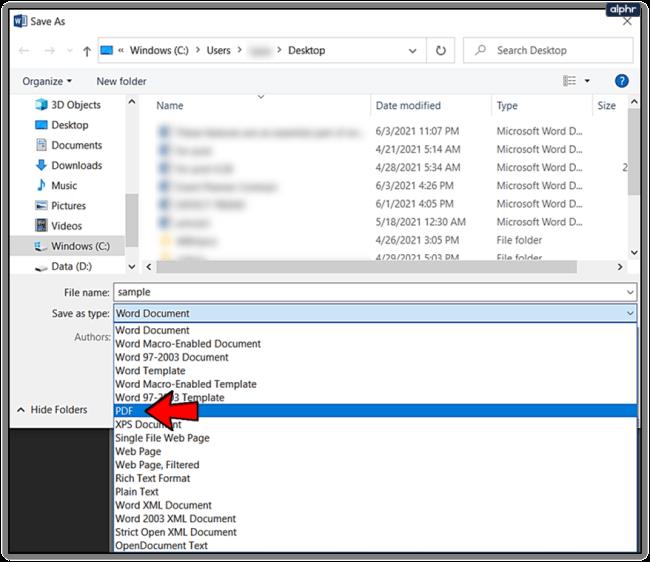
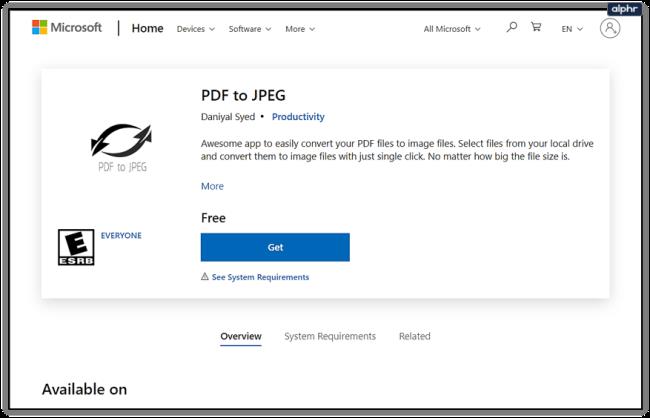
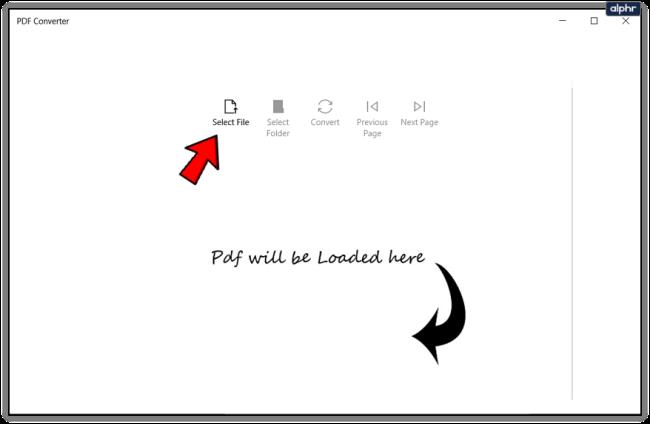
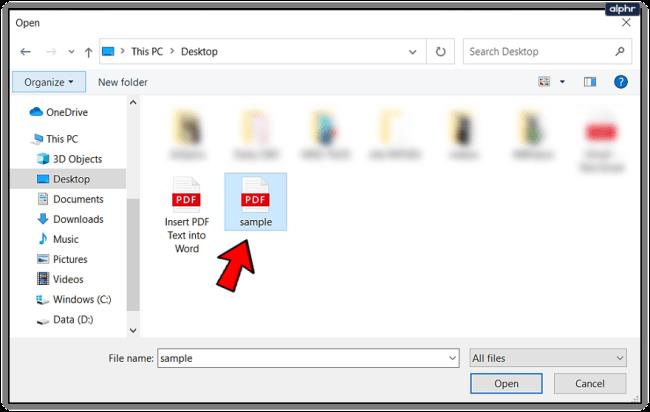
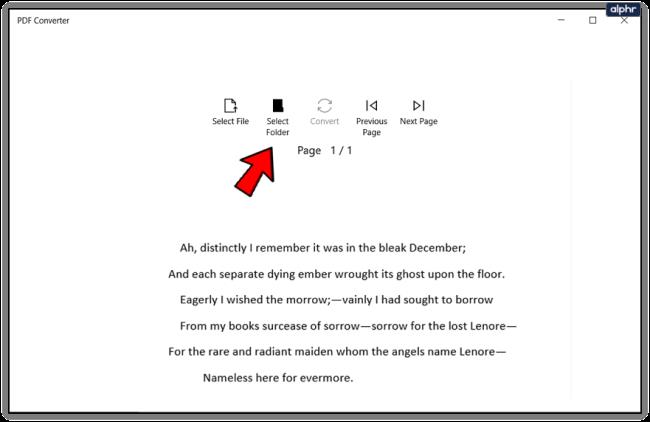
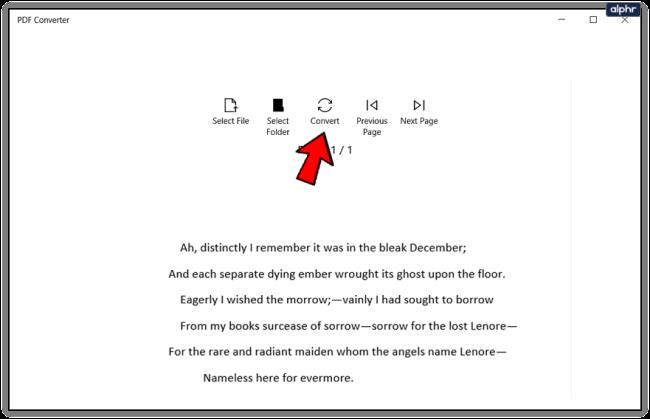
Imajte na umu da će aplikacija PDF u JPEG pretvoriti više stranica, što bi trebalo bolje funkcionirati ako trebate pretvoriti dugačak dokument u slike. Ograničenje je to što ne postoji podrška za spremanje u GIF ili druge slikovne formate. Također, ne možete postaviti kvalitetu slika.
Pretvorba Worda u PDF dokument na Macu
Pretvaranje PDF dokumenta u sliku jednako je jednostavno na Macu, a postupak je vrlo sličan. Jednostavno slijedite ove korake:

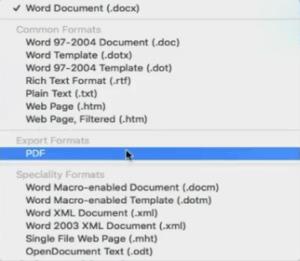
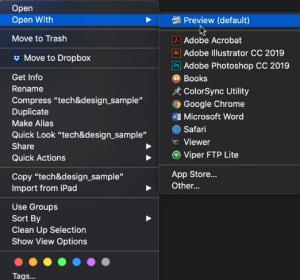
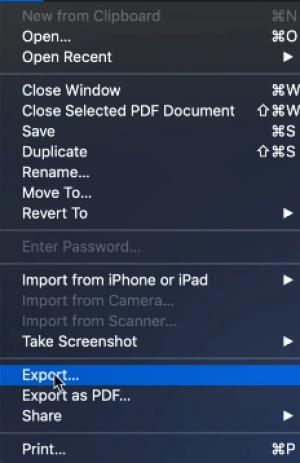
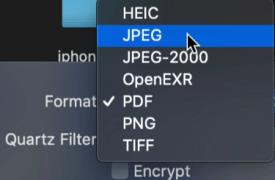
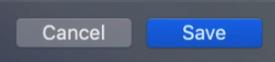
Pretvaranje Wordovih dokumenata u slike kako želite
Svaki od opisanih pristupa ima svoje prednosti i nedostatke. Ako trebate pretvoriti jednu stranicu u JPG ili GIF, korištenje Print Screen i Microsoft Paint ili Paste Special je najbrži način da to učinite.
Međutim, ako radite s više stranica, postoje bolja rješenja. Preporučujemo spremanje dokumenata kao PDF prije nego što ih pretvorite pomoću aplikacije treće strane u sustavu Windows ili alata za pregled. Alternativno, možete se obratiti online pretvaračima.
Koja od ovih metoda pretvorbe najbolje odgovara vašim potrebama? Koliko često morate pretvoriti Word dokumente u slike? Podijelite svoje mišljenje u komentarima.
Pokazujemo vam kako sistemski administrator može osloboditi Microsoft Excel datoteku kako bi je drugi korisnik mogao uređivati.
Microsoftova podrška je tražila da podijelite zapisnik grešaka iz aplikacije Outlook, ali ne znate kako? Ovdje pronađite korake za globalno zapisivanje i napredno zapisivanje u Outlooku.
Želite predstaviti slajdove bez nadzora na poslovnom sastanku ili sajmu? Ovdje naučite kako omogućiti kiosk način rada u PowerPoint 365.
Priručnik koji objašnjava kako dodati opciju Email na alatnu traku Microsoft Excela i Worda 365.
Saznajte kako kreirati makro u Wordu kako biste olakšali izvršavanje najčešće korištenih funkcija u kraćem vremenu.
Prikazujemo vam kako postaviti automatsku poruku iz ureda u Microsoft Outlooku ili Outlook Web Accessu.
Saznajte zašto se kod pogreške 0x80040305 pojavljuje i kako ga ispraviti kako biste ponovo mogli slati emailove iz Outlooka.
Naučite kako omogućiti ili onemogućiti prikaz formula u ćelijama u Microsoft Excelu.
Omogućite ili onemogućite funkciju automatskog spremanja u Microsoft Outlook 365 koja automatski sprema e-poruke u mapu Nacrti.
Riješite četiri najčešća problema s Microsoft OneDriveom uz ovu zbirku rješenja kako biste svoj cloud storage ponovo pravilno pokrenuli.





